Pidät ystäväsi lähellä ja iPhone lähempänä. Vaikka olisit varovainen, iPhone voi kadota. Olipa se kadonnut pyykkipinossa tai tunkeutumassa kaupungin yli Uberissa, on hyvä tietää, miten löytää iPhonesi tietokoneelta. Tässä artikkelissa näytän sinulle Miten löydän iPhoneni -sovelluksen tietokoneelta joten löydät kadonneen iPhonen heti.
Mikä on iPhonen löytäminen?
Löydä iPhoneni -toiminnon avulla löydät iPhonen, Macin, iPadin, iPodin tai Apple Watchin, kun ne katoavat tai varastetaan. Löydät ne käyttämällä Etsi iPhone -sovelluksen iPhonessa, iPadissa tai iPodissa, tai voit etsiä laitteitasi tietokoneellasi - lisää sekunnissa.
Kuinka löydän iPhonen?
Find My iPhone toimii käyttämällä Sijaintipalvelu (mukaan lukien GPS, solutornit ja paljon muuta) iPhonessa, jotta voit näyttää iPhonen sijainnin kartalla. Verkossa on muita hienoja ominaisuuksia, jotka voivat auttaa sinua löytämään tai suojaamaan iPhonen. Mutta lisää niistä hetkessä.
gmail ei toimi iphone 6: ssa
Kuinka löydän iPhoneni tietokoneelta?
Jos haluat käyttää Find My iPhone -sovellusta tietokoneelta, siirry kohtaan icloud.com/find ja kirjaudu sisään Apple ID: lläsi ja salasanallasi. Kaikki laitteesi näkyvät kartalla. Napauta Kaikki laitteet ruudun yläreunassa nähdäksesi luettelon kaikista laitteista, joissa Find My iPhone on päällä ja linkitetty Apple ID: hen. Napauta kunkin laitteen nimeä äänen toistamiseksi, laitteen kadonneen tilan poistamiseksi tai laitteen poistamiseksi.
Kun olet sisään, näet kartan, jossa on vihreä piste, joka näyttää iPhonen, iPadin tai iPodin likimääräisen sijainnin. Niin kauan kuin palvelu on määritetty oikein, palvelu toimii jopa Apple Watch- tai Mac-tietokoneesi löytämiseen. Se on aika mahtavaa!
Odota! Löydä iPhoneni ei toimi!
Jotta Find My iPhone toimisi, on tapahduttava kaksi asiaa:
 1. Etsi iPhoneni on oltava käytössä iPhonessa, iPadissa tai iPodissa
1. Etsi iPhoneni on oltava käytössä iPhonessa, iPadissa tai iPodissa
Voit tarkistaa, onko Find My iPhone otettu käyttöön tämä siirtymällä kohtaan Asetukset -> iCloud -> Etsi iPhoneni .
Varmista tässä valikossa, että Etsi iPhoneni -kohdan kytkin on päällä. Jos näin ei ole, napauta vain kytkintä. Sen pitäisi muuttua vihreäksi ja ilmoittaa, että se on käytössä.
Kun olet siellä, suosittelen, että myös Lähetä viimeinen sijainti on käytössä. Tämän avulla iPhone voi lähettää Applelle iPhonen sijainnin automaattisesti, kun akun varaus on vähissä. Tällä tavoin, vaikka akku olisi tyhjä, voit selvittää, missä iPhone on (kunhan kukaan ei siirrä sitä!).
iPhonen vesivahinko ei käynnisty
2. Find My iPhone -toiminnon on oltava päällä sijaintipalveluissa
Jos Find My iPhone on määritetty iPhonellesi ja se on verkossa, mutta Find My iPhone ei vieläkään toimi, tutustu Sijaintipalvelut-välilehteen. Sijaintipalvelut tulisi ottaa käyttöön Find My iPhone -palvelussa. Voit tarkistaa tämän siirtymällä osoitteeseen Asetukset -> Tietosuoja -> Sijaintipalvelut . Selaa sovellusten luetteloa, kunnes pääset Etsi iPhone -ohjelmaan. Tämän asetuksen tulisi olla Käytettäessä sovellusta. Jos näin ei ole, napauta Etsi iPhone ja valitse Sovellusta käytettäessä. Voila!
Etsi iPhoneni -toiminnon käyttäminen iCloud.comissa
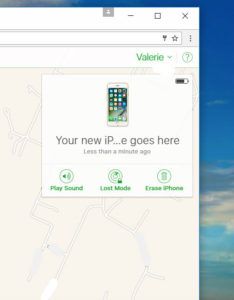 Etsi iPhoneni tietokoneelta toimii vain, jos iPhone on verkossa. Jos näin ei ole, iCloud-verkkosivustolla on harmaa piste iPhonen viimeisen tunnetun sijainnin vieressä. Voit määrittää ohjelman kertomaan sinulle seuraavan kerran, kun kadonnut iPhone menee verkkoon. Napsauta vain Kaikki laitteet avattavasta valikosta ja valitse iPhone.
Etsi iPhoneni tietokoneelta toimii vain, jos iPhone on verkossa. Jos näin ei ole, iCloud-verkkosivustolla on harmaa piste iPhonen viimeisen tunnetun sijainnin vieressä. Voit määrittää ohjelman kertomaan sinulle seuraavan kerran, kun kadonnut iPhone menee verkkoon. Napsauta vain Kaikki laitteet avattavasta valikosta ja valitse iPhone.
Nyt selainikkunan oikeassa yläkulmassa pitäisi olla ruutu. Siellä taika tapahtuu. Jos iPhone on offline-tilassa, voit valita sen vieressä olevan valintaruudun Ilmoita minulle, kun löydän .
Samassa laatikossa on muutama muu hauska vaihtoehto. Voit asettaa hälytyksen iPhonessa verkkoselaimen sivulta. Valitse vain Soita ääni .
Jos iPhonesi ei ole kadonnut sohvatyynyissä eikä hälytys auta sinua löytämään sitä, voit laittaa iPhonen sisään tällä verkkosivustolla Kadonnut tila . Kadonnut tila antaa sinun näyttää vaihtoehtoisen yhteyshenkilön numeron iPhonen näytöllä, joten jos joku löytää sen, hän voi saada sen takaisin sinulle.
Mutta jos kaikki nämä ominaisuudet eivät auta tai epäilet, että joku on ottanut iPhonen, voit poistaa iPhonen samalta sivulta. Valitse vain Poista iPhone .
Nyt tiedät kuinka käyttää iPhoneni löytämistä tietokoneelta
Seuraavan kerran, kun paras digitaalinen ystäväsi katoaa, toivon, että tämä opetusohjelma auttaa! Löydä iPhoneni -toiminnon käyttäminen tietokoneella on helppo tapa pitää iPhonesi turvassa ja varmistaa, että kohtaat uudelleen mahdollisimman vähän draamaa.
Oletko sijoittanut iPhonen väärin aiemmin? Pelastiko päivä Find My iPhone -sovelluksen käyttö tietokoneelta? Kerro meille siitä alla olevassa kommenttiosassa. Rakastamme kuulla sinusta!
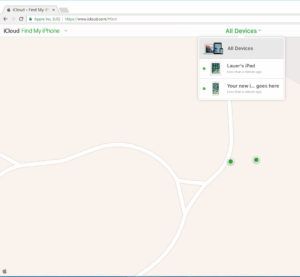
 1. Etsi iPhoneni on oltava käytössä iPhonessa, iPadissa tai iPodissa
1. Etsi iPhoneni on oltava käytössä iPhonessa, iPadissa tai iPodissa